Taula de continguts
Si busqueu algunes de les maneres més fàcils de fer coincidir diverses columnes a Excel, potser us resultarà útil aquest article. De vegades es fa necessari cercar un valor específic en diverses columnes a Excel. Però fer-ho manualment esdevé tediós i ineficient. Per tant, per fer-ho, podeu seguir qualsevol dels mètodes següents per fer coincidir diverses columnes a Excel fàcilment.
Baixeu el quadern de treball d'Excel
Concorda amb múltiples columnes.xlsx
5 maneres de fer coincidir diverses columnes a Excel
Mirem la taula següent. Aquí, he utilitzat 5 columnes anomenades Ubicació, Any, Fruites, Verdures, Vendes . Per a qualsevol fruita o verdura en particular, podeu utilitzar els mètodes següents per fer coincidir altres valors corresponents a aquesta fruita o Verdura de diverses columnes.

Mètode-1: Ús de la funció INDEX i MATCH en diverses columnes
Suposem que jo voleu obtenir el valor Vendes corresponent a cada article de la columna Productes . Per trobar aquest valor, heu de fer coincidir diverses columnes i utilitzar una Fórmula matriu .
Aquesta fórmula inclou la funció COLUMN , la funció TRANSPOSE , la funció MMULT , la funció MATCH i la funció INDEX .
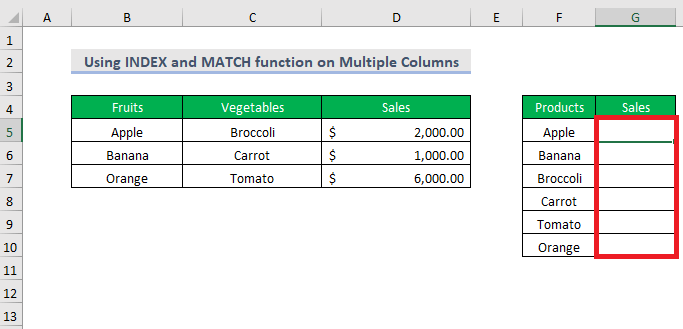
Pas-01 :
➤Seleccioneu la sortida Cel·la G5
=INDEX($D$5:$D$7,MATCH(1,MMULT(--($B$5:$C$7=F5),TRANSPOSE(COLUMN($B$5:$C$7)^0)),0)) Aquí , –($B$5:$C$7=F5) generarà TRUE/FALSE per a cada valor de l'interval en funció dels criteris si es compleix o no i després — convertirà TRUE i FALS en 1 i 0 .
Formarà una matriu amb 3 files i 2 columnes.
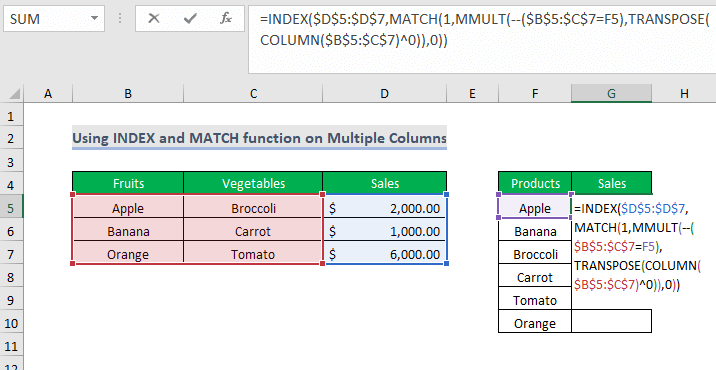
En aquesta part, TRANSPOSE(COLUMN($B$5:$C$7)^0) , la funció COLUMN crearà una matriu amb 2 columnes i 1 fila , i després La funció TRANSPOSE convertirà aquesta matriu en 1 columna i 2 files.
Poder zero convertirà tots els valors de la matriu a 1 .
A continuació la funció MMULT durà a terme la multiplicació de matrius entre aquestes dues matrius.
Aquest resultat serà utilitzat per la funció MATCH com a argument de matriu amb el valor de cerca 1 .
Finalment, la funció INDEX retornarà el valor corresponent.
Pas-02 :
➤Premeu INTRO
➤Arrossegueu cap avall la nansa d'emplenament

Resultat :
A continuació, obtindreu els resultats següents.

📓 Nota:
Per a altres versions excepte Microsoft 365 , heu de prémer CTRL+MAJ+INTER en lloc de prement ENTER .
Llegir més: Coincidir dues columnes i sortir una tercera a Excel (3 mètodes ràpids)
Mètode 2: ús de la fórmula de matriu per fer coincidir diversos criteris
Per fer coincidir diversos criteris en diverses columnes i obtenir el valor de Vendes ,heu d'utilitzar una fórmula matriu que inclogui la funció INDEX i MATCH .

Pas-01 :
➤ Seleccioneu la sortida Cel·la H7
=INDEX(F5:F11, MATCH(1, (H4=B5:B11) * (H5=C5:C11) * (H6=D5:D11), 0)) Aquí, a MATCH(1, (H4=B5:B11) * (H5=C5:C11) * (H6=D5:D11), 0) , 1 és valor de cerca , H4, H5, H6 són els criteris que es buscaran als intervals B5:B11, C5:C11, i D5:D11 respectivament i 6>0 és per a una concordança exacta.
Llavors la funció INDEX donarà el valor corresponent.

Pas-02 :
➤Premeu ENTER i apareixerà el resultat següent.

📓 Nota:
Per a altres versions excepte Microsoft 365 , heu de prémer CTRL+MAJ+INTER en lloc de prémer ENTER .
Llegir més: Fórmula d'Excel per comparar dues columnes i retornar un valor (5 exemples)
Mètode-3 : Ús de fórmula sense matriu per fer coincidir diversos criteris
Per fer coincidir diversos criteris en diverses columnes i obtenir Amb el valor de Vendes , podeu utilitzar una No Fórmula de matriu que inclou la funció INDEX i MATCH .

Pas-01 :
➤Seleccioneu la sortida Cel·la H7
=INDEX(F5:F11, MATCH(1, INDEX((H4=B5:B11) * (H5=C5:C11) * (H6=D5:D11), 0, 1), 0)) 
Pas-02 :
➤Premeu ENTER i després obtindreu el resultat següent.

Contingut relacionat: Compara tres columnes a Excel i retorna unValor (4 maneres)
Lectures similars:
- Compara dues columnes a Excel i ressalteu el valor més gran (4 maneres)
- Com comparar dues columnes a Excel per als valors que falten (4 maneres)
- Com comparar dues columnes i retornar valors comuns a Excel
- Macro d'Excel per comparar dues columnes (4 maneres senzilles)
- Com comparar dues columnes a Excel per a la coincidència (8 maneres)
Mètode 4: Ús de la fórmula matricial per fer coincidir diversos criteris en files i columnes
Ara, suposem que voleu fer coincidir els criteris tant per fila com per columna. Per fer-ho, heu d'utilitzar una Fórmula de matriu que inclogui les funcions INDEX i MATCH .

Pas-01 :
➤ Seleccioneu la sortida Cel·la H8
=INDEX(C6:E8, MATCH(H7,B6:B8,0), MATCH(H5&H6,C4:E4&C5:E5,0)) MATCH(H7, B6:B8,0) s'utilitza per a la concordança per fila i MATCH(H5&H6, C4:E4&C5:E5,0) s'utilitza per a la columna concordança -wise.

Pas-02 :
➤Premeu ENTER i obtindreu el següent resultat.

📓 Nota:
Per a altres versions excepte Microsoft 365 , heu de prémer CTRL+MAJ+ENTER en lloc de prémer ENTER .
Llegir més: Com comparar 3 columnes per a coincidències a Excel (4 Mètodes)
Mètode-5: utilitzant BUSCAR V
Suposem que voleu saber el valor corresponent Any, Ubicació, i Vendes amb respectea Plàtan . Per obtenir diversos valors per a una dada donada, heu d'utilitzar la funció BUSCAR V .

Pas-01 :
➤Seleccioneu les 3 cel·les de sortida simultàniament; C10, D10, E10
=VLOOKUP(B10,B4:E7,{2,3,4},FALSE) Aquí, B10 és mira p_value , B4:E7 és el table_array , {2,3,4} és el col_index_num i FALS és per a Coincidència exacta .
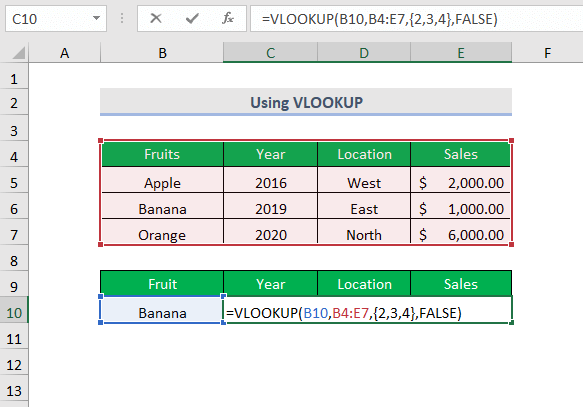
Pas-02 :
➤Premeu ENTER i obtindreu els resultats següents.

📓 Nota:
Per a altres versions excepte Microsoft 365 , heu de prémer CTRL+MAJ+ENTER en lloc de prémer ENTER .
Llegir més: Com comparar tres columnes a Excel utilitzant VLOOKUP
Secció de pràctica
Per fer la pràctica per tu mateix, hem proporcionat una secció Pràctica com a continuació per a cada mètode de cadascun full al costat dret. Si us plau, feu-ho vosaltres mateixos.

Conclusió
En aquest article, he intentat cobrir les maneres més senzilles de fer coincidir diverses columnes a Excel de manera eficaç. Espero que us sigui útil. Si teniu algun suggeriment o pregunta, no dubteu a compartir-los amb nosaltres.

